Thủ thuật
Hướng dẫn sử dụng hàm COS trong Microsoft Excel cực chi tiết có ví dụ dễ hiểu
Trong Excel, hàm COS giúp tính toán giá trị cosin của một góc cụ thể. Nếu bạn chưa quen thuộc với hàm này, hãy đọc bài viết dưới đây để tìm hiểu chi tiết về hàm COS và cách sử dụng nó.
Hàm COS là gì? Ứng dụng của hàm COS trong Excel
Hàm COS trong Excel là công cụ tính toán cosin của một góc đã cho dưới định dạng radian một cách nhanh chóng và dễ dàng.
Các ứng dụng của hàm COS trong Excel bao gồm:
- Tính toán cosin của một góc cho trước một cách nhanh chóng và chính xác.
- Nâng cao chuyên môn trong công việc sử dụng Excel.
- Kết hợp với các hàm khác để thực hiện nhiều tác vụ tính toán phức tạp hơn.
Cách sử dụng hàm COS trong Excel
Cú pháp hàm
Để tính cosin của một góc trong Excel, bạn cần sử dụng cú pháp hàm sau: =COS(số)
Trong đó:
-
Số: là giá trị góc tính bằng radian.
|
Lưu ý: Nếu bạn muốn tính giá trị của góc dưới đơn vị độ, hãy nhân số đó với PI() / 180 hoặc sử dụng hàm RADIANS để chuyển đổi sang radian. |
Ví dụ: Nếu bạn muốn tính giá trị tiếp tuyến của góc 30 độ, trước tiên bạn phải chuyển đổi sang radian như sau: RADIANS(30) hoặc 30 * PI() / 180.
Cách sử dụng
Để sử dụng hàm COS trong Excel, trước hết bạn cần chuyển đổi góc sang radian.
|
Có 2 công thức để lựa chọn, đều cho kết quả tương đương: =COS(RADIANS(A1)) =COS(A1*PI()/180) Ở đó, ô tham chiếu A1 có thể thay đổi tùy ý. |
Ví dụ, để tìm giá trị cosin của các số trong bảng dữ liệu tính Excel, bạn có thể thực hiện như sau:
Bước 1: Nhập hàm =COS(RADIANS(B5)) vào ô tham chiếu bất kỳ của bảng tính Excel.
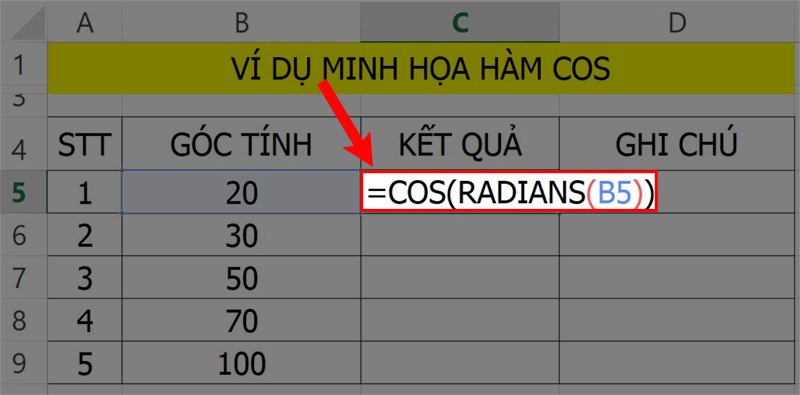
Cách sử dụng hàm COS trong Excel
Bước 2: Nhấn Enter để hiển thị kết quả, sau đó dùng trỏ chuột kéo kết quả vừa hiển thị xuống để hiển thị các kết quả còn lại trong bảng tính.

Nhấn Enter để hiển thị kết quả.
Hàm ACOS trong Excel
Cú pháp hàm
Cú pháp: =ACOS(number)
Trong đó:
Number: Là giá trị cosin của góc cần tìm.
|
Lưu ý:
|
Cách sử dụng
Để sử dụng hàm ACOS trong Excel, bạn có thể làm theo các bước sau để tìm kết quả của các số trong bảng dữ liệu:
Bước 1: Mở bảng tính Excel và nhập số cần tính vào ô thích hợp.
Bước 2: Nhập công thức =ACOS(B5) vào ô cạnh số cần tính để tính giá trị cosin của góc tương ứng.
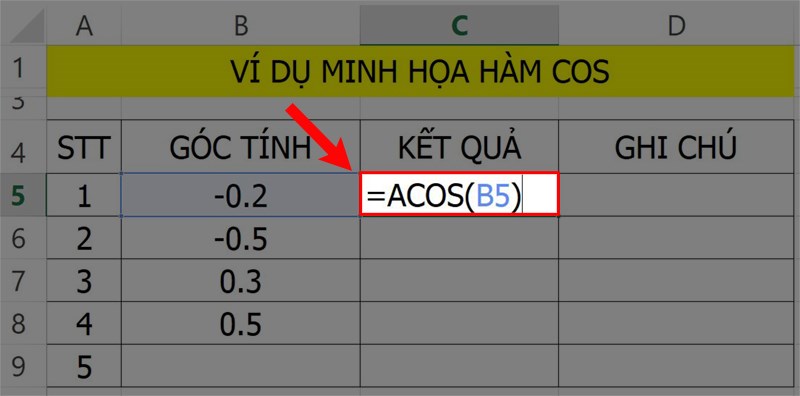
Cách sử dụng hàm ACOS trong Excel
Bước 3: Nhấn Enter để hiển thị kết quả và dùng trỏ chuột kéo kết quả vừa tính xuống các ô còn lại trong bảng tính, như hình.

Nhấn Enter để hiển thị kết quả.
Lưu ý: Số cần tính phải nằm trong khoảng từ -1 đến 1, nếu không hàm ACOS sẽ trả về lỗi giá trị #NUM!.
Bên dưới là một hướng dẫn chi tiết về cách sử dụng hàm COS trong Excel, kèm theo ví dụ minh họa dễ hiểu. Hy vọng rằng thông qua bài viết này, bạn sẽ có thể áp dụng thành công hàm COS trong công việc và học tập. Nếu bạn có bất kỳ ý kiến hay đóng góp nào, hãy để lại bình luận ở phía dưới và đừng quên chia sẻ nếu bạn cảm thấy nó hữu ích.

 Tin công nghệ
Tin công nghệ
 Game
Game
 Đánh giá
Đánh giá
 Thủ thuật
Thủ thuật
 Tư vấn
Tư vấn
 Khám phá
Khám phá
 Tin khuyến mãi
Tin khuyến mãi
 Review - Video
Review - Video
 PC DIY
PC DIY
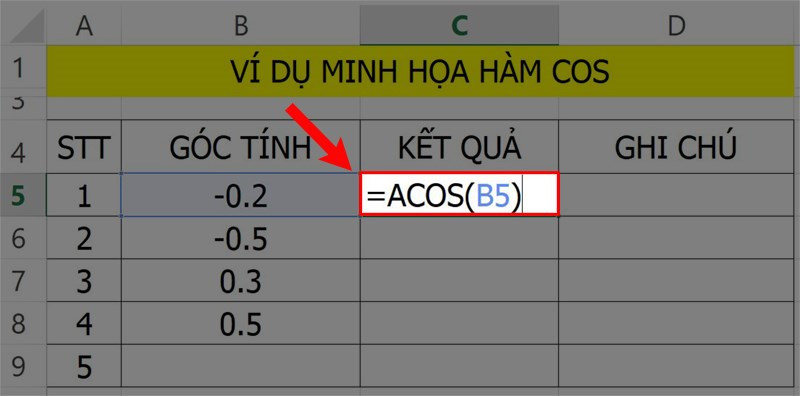
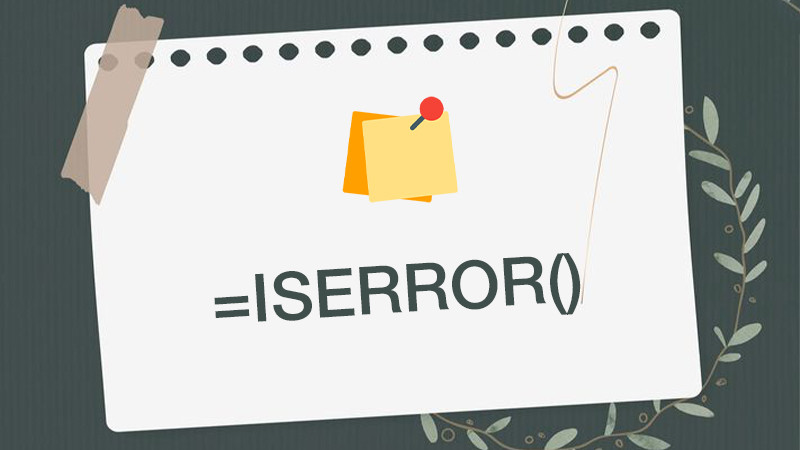
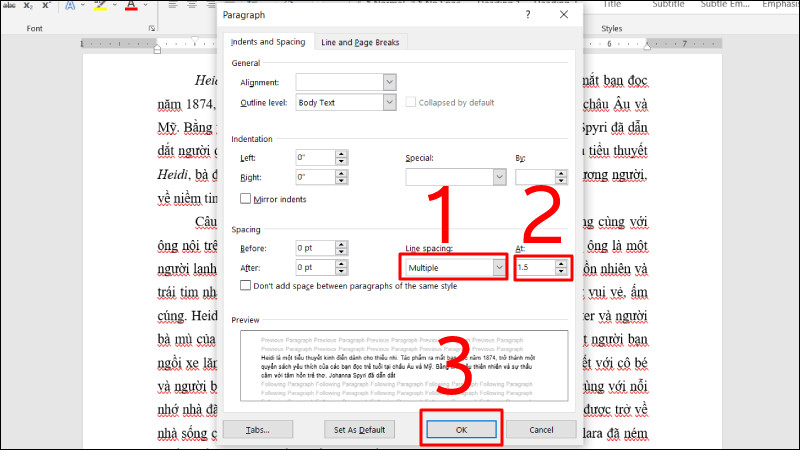
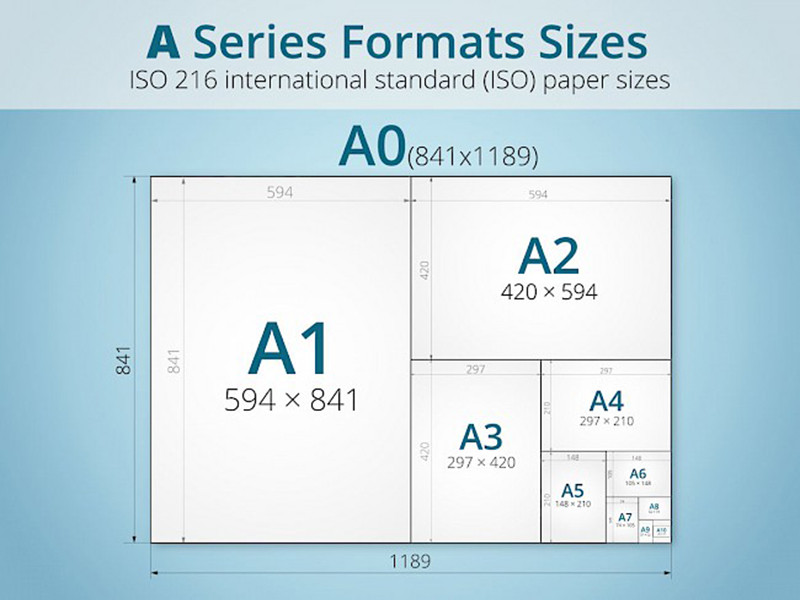
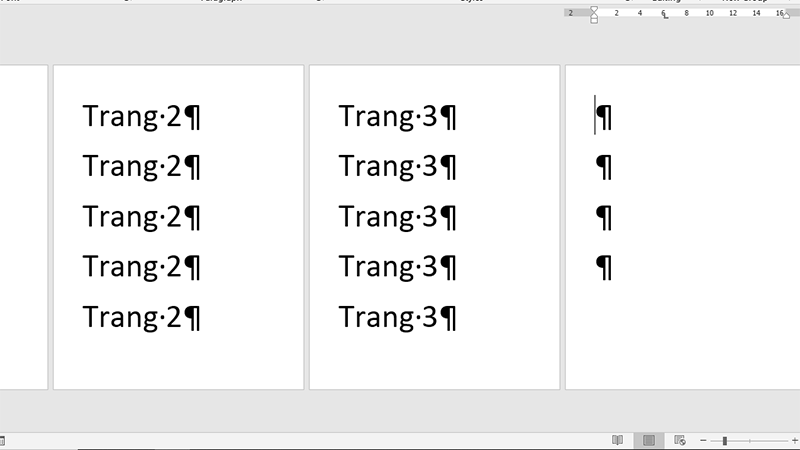
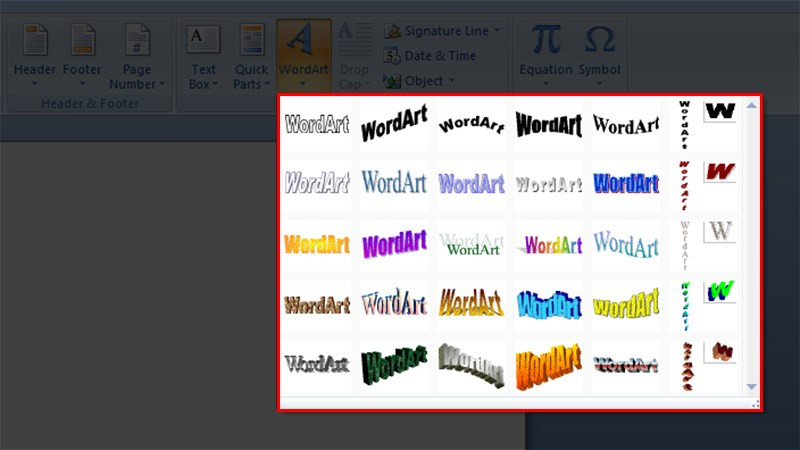
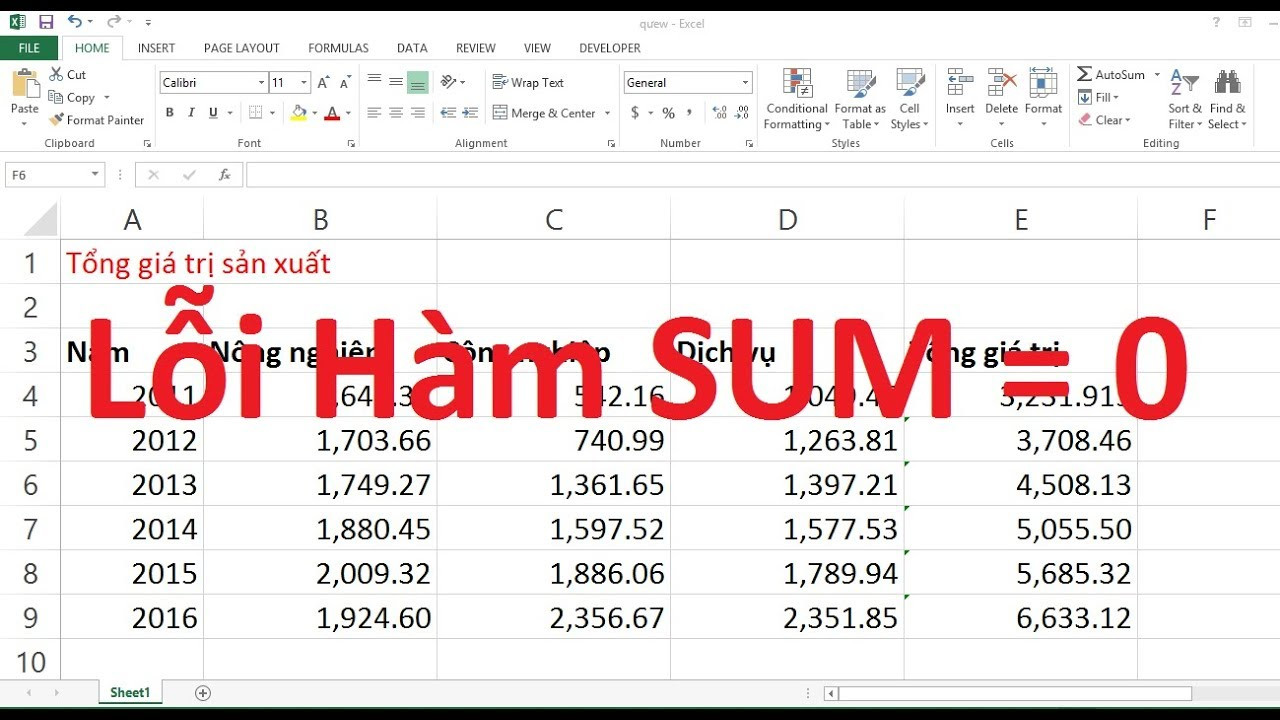







Bình luận bài viết